提示:文章写完后,目录可以自动生成,如何生成可参考右边的帮助文档
文章目录
- 一、xlwings简介
- 二、安装与使用
- 1.安装
- 2.使用
- 3.xlwings结构说明
- 二、xlwings对App常见的操作
- App基础操作
- 工作簿的基础操作
- 工作表的基础操作
- 工作表其他操作
- 读取单元格的基础操作
- Range其他操作
- 写入单元格的基础操作
- 写入一行或一列Excel数据(函数式)
一、xlwings简介
python操作Excel的模块,python中能操作Excel的库,网上提到的模块大致有:xlwings、xlrd、xlwt、openpyxl等,一共九个库
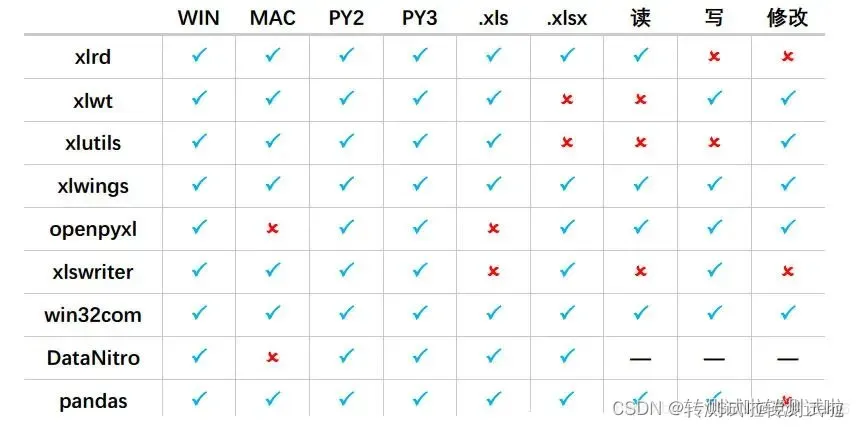
所以我综合了一下就打算用xlwings
他的特点:
xlwings能够非常方便的读写Excel文件中的数据,并且能够进行单元格格式的修改可以和matplotlib以及pandas无缝连接可以调用Excel文件中VBA写好的程序,也可以让VBA调用用Python写的程序。开源免费,一直在更新
二、安装与使用
1.安装
pip install xlwings
中文使用文档说明:https://www.kancloud.cn/gnefnuy/xlwings-docs/1127450
2.使用
app=xw.App()
wb=app.books.open(r'文件地址') # 这里的r指的是不转义特殊字符
# 1.打开Excel
app=xw.App(visible=True,add_book=False)
# visible是否可见,False表示在后台运行,add_book是否新增一张Excel操作,在新增wb上运行
# 2.对excel操作时候屏幕是否更新
app.screen_updating=True #默认True
# 3.返回所有book对象集合
print(app.books) #只返回通过xw打开的workbook,手动打开的不返回
# 4.退出excel
app.kill() #终止进程
app.quit() #退出excel程序
3.xlwings结构说明
根据我们写的代码也可以看出
excel基本结构分为 Application ——> Workbooks ——> Worksheets ——> Range
即应用程序 ——> 工作簿 ——> 工作表 ——> 单元格。
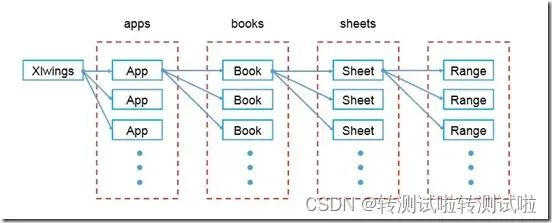
其他的没什么不好理解的(如果用过excel)这里的range的含义其实指的是范围也称为区域,(你所需要进行操作的范围)比如a1到f1这样
二、xlwings对App常见的操作
App基础操作
import xlwings as xw
app = xw.App(visible=True, add_book=False)
app.display_alerts = False # 关闭一些提示信息,可以加快运行速度。 默认为 True。
app.screen_updating = True # 更新显示工作表的内容。默认为 True。关闭它也可以提升运行速度。
wb = app.books.add()
sht = wb.sheets.active
工作簿的基础操作
wb = app.books.add() # 新建工作簿。
wb = app.books.open(r'file_path') # 打开现有的工作簿
wb = app.books.active # 获取当前活动的工作簿
工作表的基础操作
sht = wb.sheets.active # 获取当前活动的工作表
sht = wb.sheets[0] # 按索引获取工作表
sht = wb.sheets['Sheet1'] # 按表名获取工作表
sht1 = wb.sheets.add() # 新建工作表,默认新建的放在最前面。
sht1 = wb.sheets.add('新建工作表', after=sht) # 新建工作表,放在sht工作表后面。
工作表其他操作
app=xw.App()
wb=app.books.open(r'C:\Users\Administrator\Desktop\1test.xlsm')
sht=wb.sheets[0]
1.sheets返回所有的工作表
print(wb.sheets)
2.active返回正在被操作的sht,
sht=wb.sheets[0]
print(sht.activate)
3.add(name=None,before=None,after=None)添加sht
wb.sheets.add(name='hello_xlwings')
4.autofit(axis=None)自动调整行和列
栗子
import xlwings as xw
wb=xw.Book()
wb.sheets[0].range('a1').value='hello xlwings' #对第一张表a1赋值
wb.sheets[0].autofit('c') #columns=c
wb.sheets[0].autofit('r') #rows=r
wb.sheets[0].autofit()
5.book sht所属的workbook
sht=wb.sheets[0]
print(sht.book) #属于workbook<Book [1test.xlsm]>
6.cells返回一个range对象,表示sheet上的所有单元格
print(sht.cells)
print(sht.cells.shape)
7.charts返回sheet中所有图标的集合
print(sht.charts)
8.clear()
print(sht.clear()) #清除内容颜色格式...
9.clear_contents()
print(sht.clear_contents()) #清除内容
10.delete() 删除sheet
sht.delete()
11.pictures 返回所有pictures对象的集合
print(sht.pictures)
12.index 返回工作表的索引
print(sht.index) #第一个为1
13.name,sheet name的操作
print(sht.name) #获得sht的名字
sht.name='xlwingstest' #修改sht的名字
print(sht.name)
读取单元格的基础操作
cell1 = sht.range('cell1')
# 获取 cell1 中的值
v = cell1.value
# 也可以根据行列号读取
cell1_value = sht.range(3,2).value
# 读取一段区间内的值
a1_c4_value = sht.range('a1:c4').options(ndim=2).value # 加上 option 读取二维的数据
a1_c4_value = sht.range((1,1),(4,3)).options(ndim=2).value # 和上面读取的内容一样。
Range其他操作
app=xw.App()
wb=app.books.open(r'C:\Users\Administrator\Desktop\1test.xlsm')
sht=wb.sheets[0]
1.add_hyperlink(address,text_to_display=None,screen_tip=None)添加超链接
sht.range('a1').add_hyperlink(address='www.baidu.com',text_to_display='百度',screen_tip='我是百度哦')
2.clear()删除range里面的内容和格式
3.clear_contents()删除内容
4.color获取单元格的背景颜色
print(sht.range('a1').color) #没有颜色的时候返回None
sht.range('a1').color=(100,100,100) #设置颜色
print(sht.range('a1').color)
5.column返回range的列
6.column_width获取单元格的列宽
print(sht.range('a1').column_width) #获取宽度
sht.range('a1').column_width=33 #设置宽度
print(sht.range('a1').column_width)
7.columns返回RangeColumns对象,表示指定范围内的列
print(sht.range('a1:c3').columns)
8.count返回单元格数量
9.end(direction),返回一个range对象,类似Ctrl+Up(down,left,right)
print(sht.range('a1:a65536').end('down').row) #返回最后有值一行
10.formula 获取设置单元格的公式
sht.range('a1').formula='=b1+c1' #设置
# print(sht.range('a1').formula) #获取
11.formula_array 获取设置单元格的数组公式
sht.range('a1').formula_array='=b1+c1' #设置
print(sht.range('a1').formula_array) #获取的值并没有{}包裹
12.get_address(row_absolute=True,column_absolute=True,include_sheetname=False,external=False)返回地址
13.height返回高度 row_height
print(sht.range('a1').height) #获取行高
sht.range('a1').row_height=33 #设置行高
print(sht.range('a1').row_height) #获取行高
14.hyperlink返回地址
15.last_cell返回指定range右下角的单元格
16.left返回从第一列到range第一列的距离
17.name设置获取range的名称
18.number_format获取设置range的内容格式
19.offset(row_offset=0,column_offset=0)
rng=sht.range('a1:c3')
rng=rng.offset(row_offset=2,column_offset=2)
print(rng) #返回偏移后的array c3:e5
20.options(convert=None,)...
21.raw_value获取设置传递的值
22.row返回行
23.row_height 在上方height的时候已经举栗子
24.rows返回rangerows
25.select()
26.shape返回几行几列
27.size返回range中元素数量
print(sht.range('a1:d100').size) #有400个cell
28.top返回第一行到range第一行的距离
29.value获取设置range的值
sht.range('a1').value='123'
print(sht.range('a1').value)
# 引用当前活动工作表的单元格
rng=xw.Range('A1')
# 加入超链接
# rng.add_hyperlink(r\'www.baidu.com\',\'百度\',‘提示:点击即链接到百度\')
# 取得当前range的地址
rng.address
rng.get_address()
# 清除range的内容
rng.clear_contents()
# 清除格式和内容
rng.clear()
# 取得range的背景色,以元组形式返回RGB值
rng.color
# 设置range的颜色
rng.color=(255,255,255)
# 清除range的背景色
rng.color=None
# 获得range的第一列列标
rng.column
# 返回range中单元格的数据
rng.count
# 返回current_region
rng.current_region
# 返回ctrl + 方向
rng.end('down')
# 获取公式或者输入公式
rng.formula='=SUM(B1:B5)'
# 数组公式
rng.formula_array
# 获得单元格的绝对地址
rng.get_address(row_absolute=True, column_absolute=True,include_sheetname=False, external=False)
# 获得列宽
rng.column_width
# 返回range的总宽度
rng.width
# 获得range的超链接
rng.hyperlink
# 获得range中右下角最后一个单元格
rng.last_cell
# range平移
rng.offset(row_offset=0,column_offset=0)
#range进行resize改变range的大小
rng.resize(row_size=None,column_size=None)
# range的第一行行标
rng.row
# 行的高度,所有行一样高返回行高,不一样返回None
rng.row_height
# 返回range的总高度
rng.height
# 返回range的行数和列数
rng.shape
# 返回range所在的sheet
rng.sheet
#返回range的所有行
rng.rows
# range的第一行
rng.rows[0]
# range的总行数
rng.rows.count
# 返回range的所有列
rng.columns
# 返回range的第一列
rng.columns[0]
# 返回range的列数
rng.columns.count
# 所有range的大小自适应
rng.autofit()
# 所有列宽度自适应
rng.columns.autofit()
# 所有行宽度自适应
rng.rows.autofit()
写入单元格的基础操作
一维
sht.range(3,2).value = ='welcome'
sht.range('A1').value=[1,2,3]
# 将A1,B1,C1单元格的值存入list1列表中
list1=sht.range('A1:C1').value
# 将1,2,3分别写入了A1,A2,A3单元格中
sht.range('A1').options(transpose=True).value=[1,2,3]
# 将A1,A2,A3单元格中值存入list1列表中
list1=sht.range('A1:A3').value
二维
# 将a1,a2,a3输入第一列,b1,b2,b3输入第二列
list1=[['a1','a2','a3'],['b1','b2','b3']]
sht.range('A1').value=list1
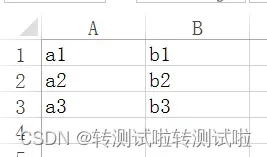
写入一行或一列Excel数据(函数式)
import xlwings as xw
def write_col(io, sheet, col='A1', data=None):
"""
一次写多列
注意点:此方法所需的data参数必须是list嵌套,如:[[1, 9], [2, 8], [3, 7], [4, 6]],并且里面的每个list的长度必须一致
写入一列数据
:param io: Excel文件
:param sheet: sheet,int或者str类型
:param col: 哪一列,如:'A1'
:param data: 要写入的数据,list类型
:return:
"""
wb = xw.Book(io)
if isinstance(sheet, str):
sht = wb.sheets(sheet)
else:
sht = wb.sheets[sheet]
sht.range(col).options(transpose=True).value = data
wb.save()
wb.app.quit()
def write_row(io, sheet, row=\'A1\', data=None):
"""
写入一行数据
一次写多行
注意点:此方法所需的data参数必须是list嵌套,如:[[1, 2], [3, 4], [5, 6]],并且里面的每个list的长度必须一致
:param io: Excel文件
:param sheet: sheet,int或者str类型
:param row: 哪一行,如:'A1'
:param data: 要写入的数据,list类型
:return:
"""
wb = xw.Book(io)
if isinstance(sheet, str):
sht = wb.sheets(sheet)
else:
sht = wb.sheets[sheet]
sht.range(row).value = data
wb.save()
wb.app.quit()
文章出处登录后可见!
已经登录?立即刷新
